Paljud kasutajad on teatanud veast "DirectX-seadme loomine nurjus" kui nad proovivad käivitada mis tahes mänge (nt Warframe) või avada Windows Media Centerit. See probleem ilmneb Windows 8-st vanemate versioonide puhul. DirectX koosneb paljudest API-dest, mis on vajalikud multimeediumi- ja mänguprotsesside haldamiseks Microsoft Windowsi platvormil. See võimaldab video- või mängurakenduste korralikku käitamist, eraldades neile RAM-i ja CPU ressursse.
Kas teid häirib DirectX-i seadme loomise ebaõnnestumise tõrge, kui proovite oma Windowsi arvutis mänge mängida? Seejärel proovige arvutis selle probleemi lahendamiseks selles artiklis mainitud lahendusi.
Enne lahendustega jätkamist proovige arvuti taaskäivitada, et see saaks installida kõik allalaaditud ootelolevad värskendused, ja kontrollige, kas see lahendab probleemi.
Parandus 1 – laadige alla ja installige DirectX-i lõppkasutaja käitusaegne veebiinstaller
Üks parimaid meetodeid on alla laadida ja käivitada oma arvutis DirectX End-User Runtime Web Installer, et kontrollida, kas see aitab DirectX-iga viga parandada.
REKLAAM
1. Klõpsake sellel link juurde minna DirectX-i lõppkasutaja käitusaja veebiinstalleri ametlik allalaadimisleht Microsofti veebisaidil.
Sellel lehel valige keel kasutades rippmenüüd.
Seejärel klõpsake nuppu Lae alla nuppu.

2. Pärast allalaadimise lõpetamist käivitage see allalaaditud installifail, et alustada DirectX-i lõppkasutaja käitusaja veebiinstalleri installimist.
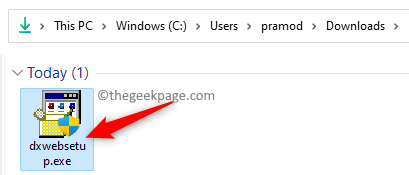
Kliki Jah kui seda palub Kasutajakonto kontroll.
Valige avanevas installiaknas soovitud valik Nõustun lepinguga ja klõpsake edasi Edasi.
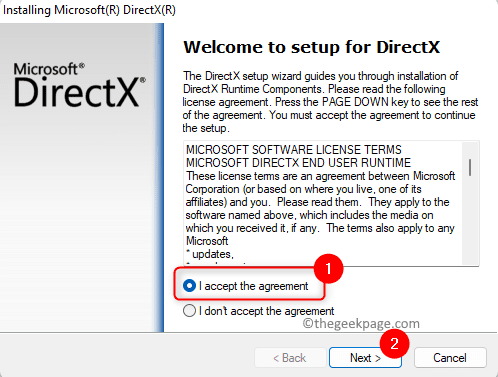
Seejärel järgige installiprotsessi lõpuleviimiseks ekraanil kuvatavaid juhiseid.
3. Kui olete DirectX-i arvutisse installinud, tehke a süsteemi taaskäivitamine.
Pärast süsteemi käivitamist avage seda probleemi tekitav mäng/rakendus, et kontrollida, kas viga on parandatud.
Parandus 2 – süsteemi graafikakaardi draiveri tagasipööramine
Kui teete Windowsis süsteemidraiverid tagasi, desinstallitakse riistvaraga seotud draiver ja draiveri eelmine versioon installitakse automaatselt uuesti.
1. Puudutage nuppu Windows klahvi klaviatuuril ja tippige seadmehaldus Windowsi otsingukastis.
Kliki Seadmehaldus allolevas otsingutulemuses.

2. Aastal Seadmehaldus, laiendada Ekraani adapterid klõpsates selle kõrval olevat väikest noolt.
Otsige ekraaniadapterite loendist üles oma graafikakaart.
Ava Omadused graafikakaardi aknas, topeltklõpsates sellel.

3. Mine lehele Juht graafikakaardi vahekaarti Omadused aken.
Klõpsake nuppu Roll Back Driver nuppu.
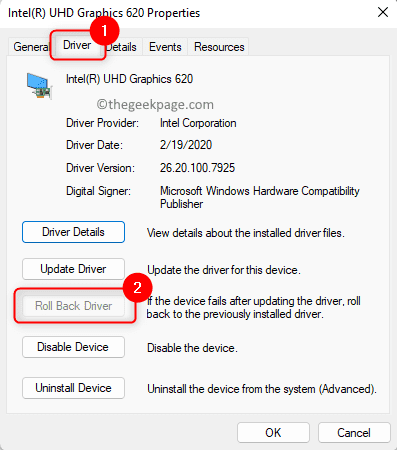
Märge: Kui see nupp on hall ja seda ei saa klõpsata, peate selle paranduse vahele jätma, kuna draiveri eelmine versioon pole installimiseks saadaval.
4. Graafikakaardi tagasipööramise protsessi lõpuleviimiseks järgige juhiseid.
5. Taaskäivitage arvutisse ja kontrollige, kas viga on lahendatud, avades selle tõrke põhjustanud probleemse mängu/rakenduse.
See on kõik!
Täname lugemise eest.
Kas leidsite, et see artikkel oli vea lahendamisel piisavalt informatiivne? DirectX-seadme loomine ebaõnnestus teie Windowsi arvutis? Palun andke meile teada oma mõtted ja arvamused selle teema kohta allolevas kommentaaride jaotises.
Samm 1 - Laadige alla Restoro PC Repair Tool siit
2. samm - Arvutiprobleemide automaatseks otsimiseks ja lahendamiseks klõpsake nuppu Start Scan.


![5 parimat tarkvara abstraktse kunsti jaoks [Mac ja Windows 10]](/f/994a708b0cb29233dd85941b96a445df.jpg?width=300&height=460)